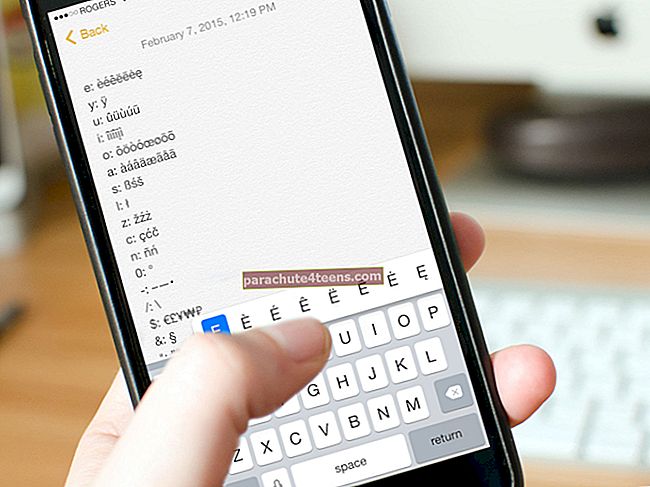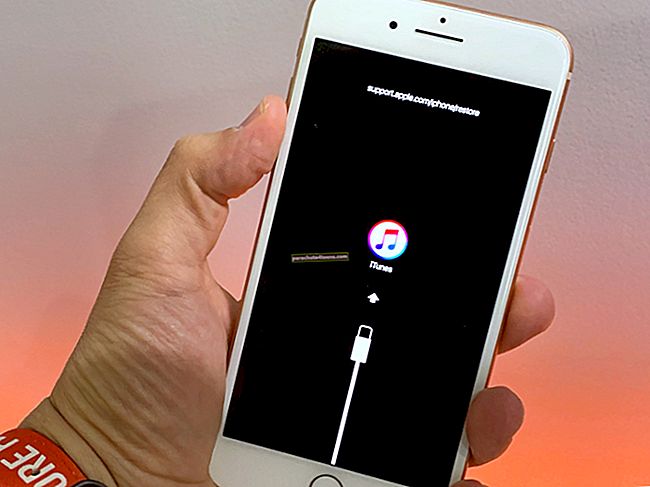Grupės pranešimai palengvina prieigą prie naujausių įspėjimų iš tam tikros programos. Be to, tai taip pat neleidžia Pranešimų centrui sukelti netvarkos. Tai sakant, naujausia „iOS“ versija automatiškai organizuoja tos pačios programos turinį į atskiras grupes. Tai palaiko NC tvarkingumą, taip pat siūlo greitą prieigą prie įspėjimų iš konkrečių programų. Tačiau, jei nenorite teikti automatinio atskyrimo, galite pasirinkti grupuoti pranešimus pagal programą. Plaukite, kad sužinotumėte, kaip tai daroma!
Kaip grupuoti pranešimus pagal programą „iPhone“ ar „iPad“
1 žingsnis. Atviras Nustatymai programa „iOS“ įrenginyje → Dabar palieskite Pranešimai.

2 žingsnis. Tada pasirinkite savo mėgstamiausia programa → Slinkite žemyn ir bakstelėkite Pranešimų grupavimas.

3 žingsnis. Galiausiai pasirinkite Pagal programą.

Toliau visi šios programos įspėjimai bus surinkti į vieną kaminą.
Atkreipkite dėmesį, kad turėsite pakartoti kiekvienos programos veiksmus, kuriuos norite įspėti vienoje tvarkingai organizuotoje grupėje.
Jei kada nors norėjote grįžti į automatinį grupavimą, grįžkite į tuos pačius nustatymus ir galų gale pasirinkite Automatinis.
Kaip išjungti grupės pranešimus pagal programą
Kad ir koks geras dalykas būtų, jis negali sužavėti visų dėl skirtingų interesų ir reikalavimų. Jei jums neatrodo, kad pranešimų grupavimas yra naudingas, galite jį išjungti. Atminkite, kad turėsite jį išjungti naudodamiesi programa, nes negalite to padaryti visoms programoms vienu metu.
1 žingsnis. Atviras Nustatymai programa → Pranešimai.

2 žingsnis. Dabar, rasti programą kuriuos įspėjimus nenorite grupuoti, ir bakstelėkite juos → slinkite žemyn ir bakstelėkite Pranešimų grupavimas.

3 žingsnis. Pasirinkite Išjungta.

Tai padaryta!
Pasakyk savo nuomonę
Iš to, ką matau, pranešimų grupavimas vėl įskiepijo gyvenimą Pranešimų centre. Tai tikrai geresnis būdas palaikyti NC racionalumą. Man jo trūko ilgą laiką. O kaip tu? Pasidalykite savo mintimis toliau pateiktame komentare.
Galbūt norėsite ištirti:
- Kaip naudoti ekrano laiką „iPhone“ ar „iPad“
- Kaip nustatyti alternatyvų veido ID „iPhone“ ar „iPad“